Hvordan udvides C-drevplads på Windows OS på enhver pc.?
Windows / / August 05, 2021
Er det nogensinde tilfældet for dig, at du vil installere dit yndlingsspil, men finder ud af, at din C: / drevhukommelse allerede er opbrugt... Vi står alle over for dette ene spørgsmål, uanset om vi bruger en smartphone eller en personlig computer. Utilgængelighed af lagerplads har altid været et problem. På et eller andet tidspunkt har enhver bruger en tendens til at stå over for dette problem. Der er et stort antal avancerede applikationer, som er et must for mange. Dette vil naturligvis resultere i en lav plads på harddisken. Så her er et almindeligt spørgsmål, der rammer sindet. Er det muligt at udvide lagringen af enheden.? I denne vejledning vil vi diskutere hvordan man udvider C Drive Space på Windows OS.
Dybest set bruger vi det oprindelige Disk Management-værktøj i Windows og tager lidt plads fra det tilstødende D: / drev på enheden. Husk, at hvis vi sigter mod at udvide C-drevets kapacitet, er vi nødt til at tildele lageret fra det nærmeste D-drev. Hvis du har flere native partitioner som E: / eller F: / drev, kan du ikke bruge lager fra disse drev til at udvide C-drevplads på din pc.

Relaterede | Forskellige metoder til manuel opdatering af Windows OS på enhver pc
Diskhåndtering forklaret
Før vi går ind i trinene i vejledningen, skal vi vide lidt om Disk Management-systemet til Windows OS. Det er et indbygget værktøj til systemet, som du kan bruge til at foretage forskellige ændringer på harddiskene. Med ændringer mener vi opsætning af et nyt drev, udvidelse eller formindskelse af lagringskapaciteten på et eksisterende drev. Vi kan også ændre eller tildele drevets alfabet.
I henhold til vores guide vil vi fokusere på at udvide lagringen af et drev, den primære partition C. Tjek guiden nedenfor.
Tjek det ud | Sådan bruges diskoprydning i Microsoft Windows 10
Hvordan udvides C-drevplads på Windows OS.?
Lad os nu dykke direkte ind i guiden og se, hvordan vi kan øge pladsen på C-drevet på vores pc'er / bærbare computere.
Inden du starter, foreslår jeg, at du tager en komplet sikkerhedskopi af dine data fra D: / drevet. Hvis du ønsker at udvide hukommelsen til C: / drevet, er det vigtigt at tage en sikkerhedskopi.
Ansvarsfraskrivelse
GetDroidTips er ikke ansvarlig for tilfældig software eller hardware relaterede problemer på din pc / laptop, hvis du vælger at følge denne vejledning. Rediger din enhed på egen risiko.
- Gå til Start-knappen i Windows> Højreklik> Vælg Diskhåndtering
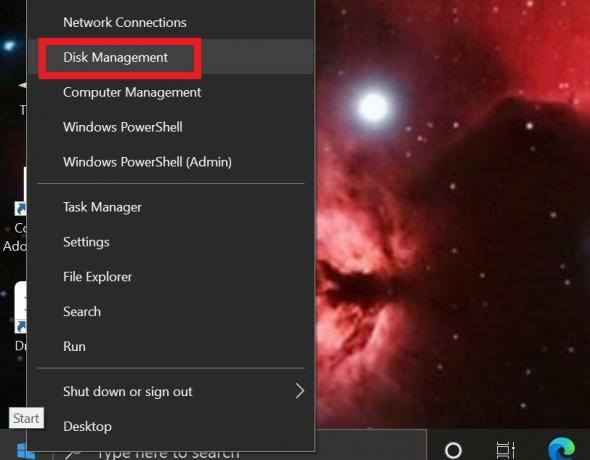
- Højreklik på D: / drevet> Vælg Slet lydstyrke
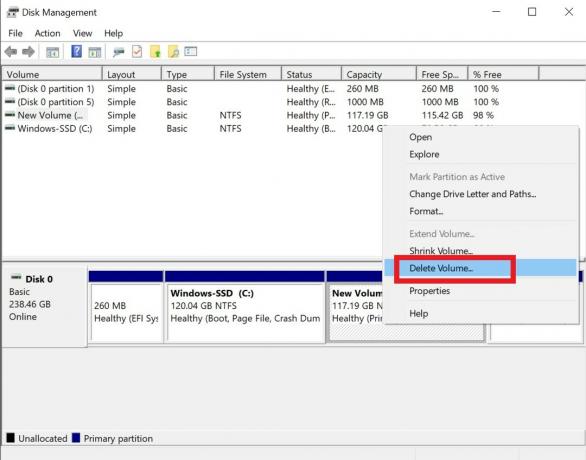
- Ovenstående trin vil formatere D: / drevet fuldstændigt. (Igen minder jeg dig om at tage en sikkerhedskopi af D-drevet)
- Gå nu til C-drevet. Højreklik> Vælg Forlæng lydstyrken

- Det Udvid lydstyrke-guiden åbner nu.
- Klik på Næste at bekræfte og Afslut for at afslutte processen.
Så det er det. Nu skal C: drevlagerkapaciteten øges, efter at du har gennemført alle processerne. Nu ved du, hvordan du udvider C-drevplads på din Windows OS-pc / bærbar computer. Vi håber, at du fandt vejledningen nyttig. Sørg også for at tjekke vores andre informative guider til Windows OS.
Du vil måske også kunne lide,
- Sådan udføres en Windows 10 ren installation på enhver pc / bærbar computer
- Sådan springes Windows OS-opdateringsplan over på enhver pc
- Hvad er Microsoft Update Assistant Tool? Hvordan bruges det til at installere de nyeste opdateringer til Windows OS.?
Swayam er en professionel teknisk blogger med en kandidatgrad i computerapplikationer og har også erfaring med Android-udvikling. Han er en dybt beundrer af Stock Android OS, bortset fra teknisk blogging, han elsker at spille, rejse og spille / undervise i guitar.


![Download A600GDXU3ARK5: December 2018 Sikkerhed på Galaxy A6 2018 [Asien]](/f/84d940d672933119e8b321e4ed29b672.jpg?width=288&height=384)
